Ускорение темпа в музыке и замедление можно сделать несколькими способами. Что можно сделать с любыми аудиофайлом:
- С помощью специальных программ можно замедлить темп песни
- С помощью специальных программ можно ускорить темп песни
- С помощью сайтов замедлить темп песни онлайн
- С помощью сайтов ускорить темп музыки онлайн
- Через стандартный Windows Media замедление и ускорение темпа
Как замедлить песню онлайн
Для того, чтобы замедлить песню онлайн, вам не нужно скачивать и устанавливать специальные программы.
Ускорение музыки онлайн или замедление музыки онлайн можно сделать через сайты. Для примера, мы попробуем замедлить музыку онлайн, через сайт audiotrimmer:
- Зайдите на сайт
- В поле «Выберите файл» откройте аудиофайл
- В графе «Скорость» выберите значение скорости
- Нажмите «Изменить скорость», для замедления нужно выбрать скорость «0.n», где n — число
- Дождитесь завершения процесса
- Нажмите «Скачать»
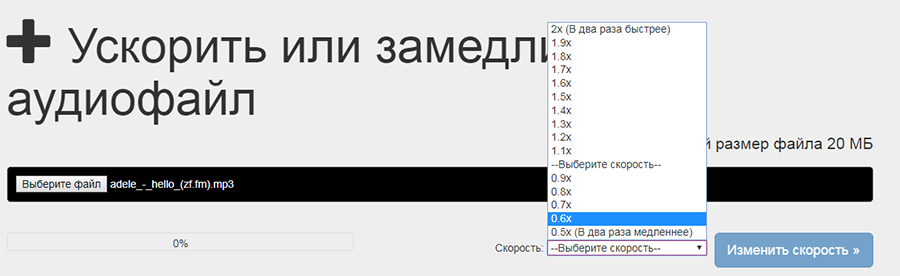
Мы попробовали бесплатно замедлить музыку онлайн и у нас получилось! Этим способом можно также ускорить музыку онлайн.
Как ускорить песню в Windows Media
Для того, чтобы ускорить песню не нужно качать сторонние программы. Такой функционал имеется в стандартном проигрывателе Windows Media. Замедление песни в Windows Media:
- Откройте звуковой файл в проигрывателе с помощью контекстного меню

- В окне проигрывателя откройте контекстное меню (нажмите правой кнопкой мышки) и выберите пункт «Дополнительные возможности» — «Настройка скорости воспроизведения»

- Появится окно, в котором вы сможете замедлить песню. Этим методом также можно ускорить песню. Ускорение песни по процессу не отличается от замедления
Для наглядности просмотрите видео ниже.
Где скачать программу для замедления музыки
Программа для замедления музыки Audacity абсолютно бесплатная. Можно скачать программу для замедления музыки с официального сайта. Перейдите по ссылке и выберите необходимую операционную систему.
После загрузки программы запустите установочный файл. Программа замедляющая музыку должна пройти процесс установки:
- В первом появившемся окне установки нажмите «Далее»
- Во втором – выберите путь установки и также нажмите «Далее»
- Закрепите или снимите галочку с пункта «Создать значок на Рабочем столе», в зависимости от того, нужен ли он вам на рабочем столе или нет
- В новом окне вам надо просто нажать «Установить», после чего программа начнёт непосредственный процесс установки
- После, вам надо будет снова нажать «Далее»
Если хотите, чтобы программа сразу запустилась – не убирайте галочку с пункта «Запустить Audacity» и нажмите «Завершить».
Audacity не только замедляет, она также является программой для ускорения музыки.
Как замедлить музыку с помощью Audacity
Чтобы бесплатно замедлить музыку (или ускорить музыку) запустите программу. После запуска программы появится информационное окошко, закройте его.
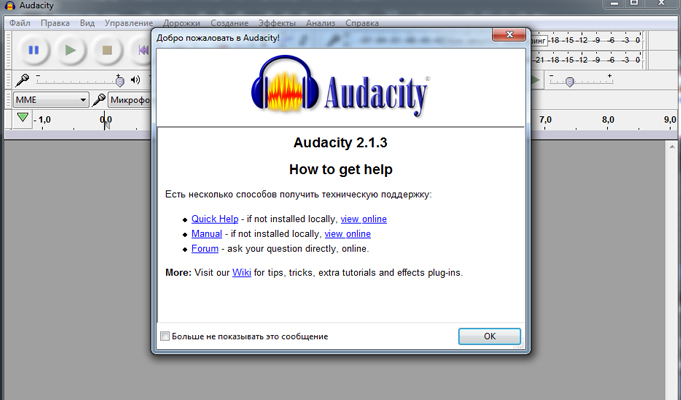
Замедление музыки:
- «Файл» — «Открыть»
- Выберите нужный файл
- Программа загрузит его, после чего выберите «Эффекты» — «Смена скорости»
В появившемся окне необходимо будет задать скорость звукового файла. Если вы установите единицу, то запись проиграется в обычном режиме.
Установив число больше единицы – запись ускорится и её длительность уменьшится. Соответственно, чтобы уменьшить темп музыки установите число меньше единицы.

В этом же окне видно скорость, которая была, и скорость, которая будет после изменений. Выбрав нужную вам скорость, нажмите «ОК».
Далее с файлом можно провести обычные действия: воспроизвести, поставить на паузу, остановить и сохранить. Для сохранения:
- «Файл» — «Экспортировать файл»
- Выберите, куда сохранить файл
- Жмите «ОК»
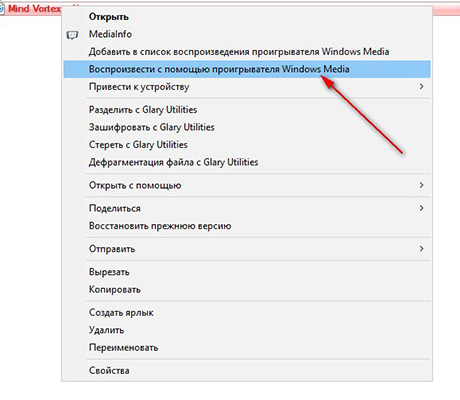
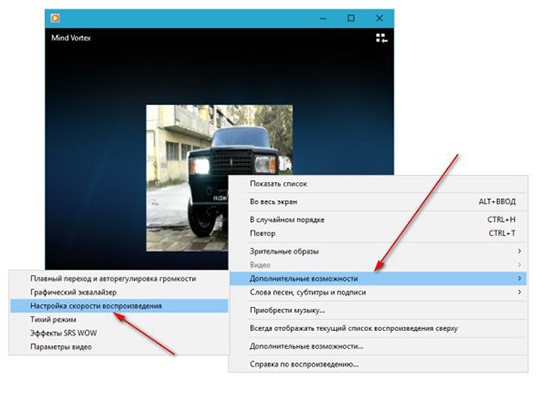
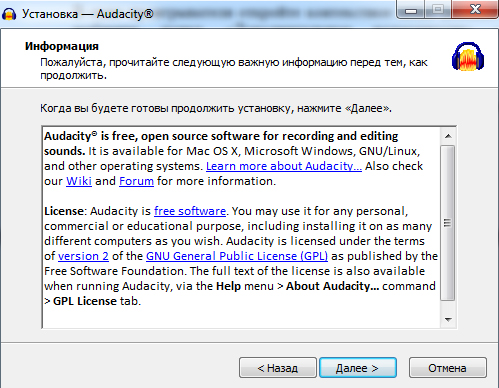
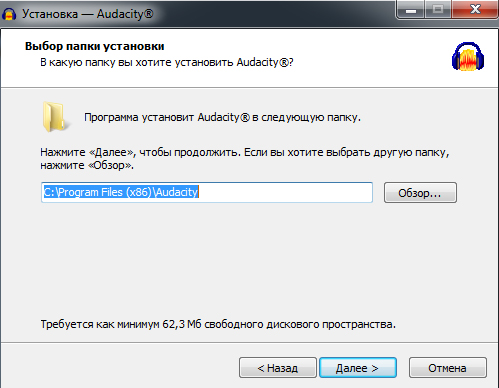
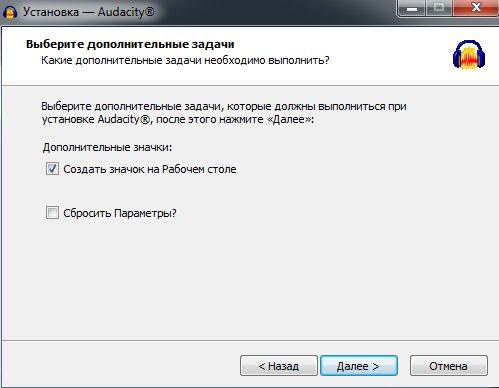
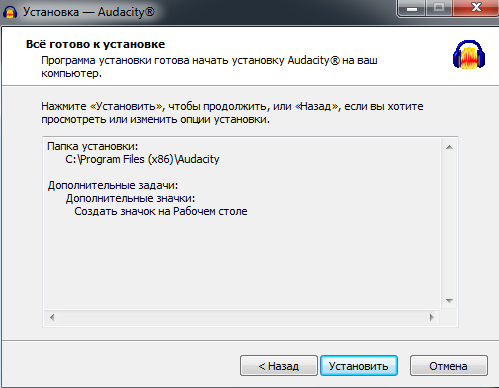
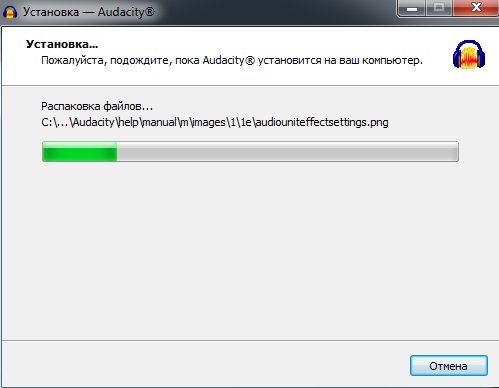
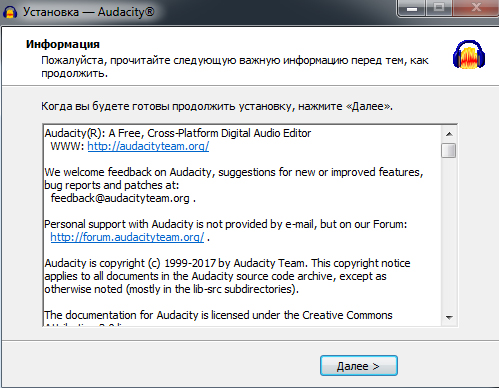


6 комментариев. Оставить новый
Здорово! Спасибо.
I wish to express my gratitude for your kindness for folks that must have help with the field. Your personal dedication to passing the solution all over appeared to be amazingly practical and has always helped ladies just like me to attain their targets. Your informative hints and tips indicates a lot a person like me and further more to my peers. Thanks a ton; from each one of us.
Thank you so much for providing individuals with an extraordinarily superb chance to check tips from here. It is usually so useful and as well , full of a lot of fun for me personally and my office fellow workers to visit your site at least three times every week to read the newest guidance you have got. And lastly, we’re at all times amazed considering the unbelievable advice you give. Certain 4 points in this article are indeed the most suitable we’ve had.
I would like to express my love for your generosity for those individuals that should have help on your area. Your personal commitment to passing the message along appeared to be unbelievably good and has consistently helped women just like me to realize their desired goals. Your amazing invaluable useful information indicates a lot a person like me and much more to my peers. Thanks a ton; from each one of us.
I just wanted to jot down a quick comment so as to appreciate you for these great tactics you are showing here. My rather long internet search has at the end of the day been compensated with good suggestions to go over with my guests. I would claim that most of us readers are unquestionably fortunate to exist in a great website with so many marvellous individuals with very helpful ideas. I feel rather blessed to have used your entire web pages and look forward to plenty of more excellent minutes reading here. Thanks a lot again for all the details.